
Amazon Fire TV

担当者:619
投稿日:2015年9月30日
HDMIケーブルを使用してAmazonFire TVデバイスをテレビに接続しようとすると、テレビに黒い画像しか表示されません。この問題を解決するにはどうすればよいですか?
質問があります。 Fire TVのトラブルシューティングを行いましたが、テレビ画面にAmazonが表示されるだけですが、過去数日間、リモートでAlexaを使用したり、アプリケーションを起動したりできません。これは、別のゲーム用リモコンが必要であることを意味しますか?ライトはボックスとリモートで青色を示し、イライラしています...
ありがとうございました、
どんな助けもいただければ幸いです。
同じ問題があります。つまり、AFTVからの画像がありません。
[B]背景[/ B]
ボックスは完全に機能していました。
数週間電源を切り、もう一度使用しようとすると電源が入ったように見えますが、画像/メニュー/ロゴが表示されません。
[B]これまでに試したこと:[/ B]
1)電源をオフにしてから再度オンにします-変更はありません。前面のライトが正常に点滅した後、点滅を停止します。テレビのちらつき/画像はありません。
2)「選択」+「再生」を押してボックスを再起動します。 LEDが消えてから再び点灯するのがわかります。テレビのちらつき/画像はありません。
3)「上」+「巻き戻し」を押します-AFTVのLEDがオレンジ色に変わり、しばらく点滅しますが、テレビに画像が表示されません。
4)PCからボックスに正常にpingを実行できます。
5)他のすべてのHDMIケーブルをテレビから外し、上記のすべてのテストを実行しました-変更はありません。
6)AFTVをHDMIケーブルから外し、ラップトップに交換しました。これは完全に機能し、ラップトップからTVを使用できます。
7)AFTVがスリープ/スタンバイ状態になり、TVの電源がオフになっている場合、「SELECT」を押すとAFTVが起動し、TVの電源がオンになりますが、何も表示されません。
したがって、AFTVは正しく機能しており、リモートからコマンドを受信しているように見えますが、それでも画像/画像/アイコン/メニュー、つまり何でも表示することを拒否します。
何か案は?私が試すことができる他の何か?既知の問題?箱を開けて直せますか?
前もって感謝します
ファイアスティックに関する。 Amazonプライムアプリは画像を表示していませんが、音声は聞こえます。 HuluNetflixなどでの作業は助けてください
FirestickのNetflixとHBONowはビデオを表示しませんが、両方ともサウンドを再生します。 Netflixにはフルメニューがあり、電源を入れると字幕も再生されました。問題なくストリーミングしている他のビデオアプリがありました。これはおそらく帯域幅の問題であるとどこかで読みました。モデム/ルーターとFirestickの電源を入れ直しました。これは私にとってビデオの問題なしでnetflixサウンドを解決したものです。これがお役に立てば幸いです-頑張ってください..(パワーサイクル=電源を切断して電源を再接続します)
これは間違いなくうまくいったアドバイスをありがとう
17の答え
 | 担当者:85 |
Fire TVで問題が発生した場合は、デバイスを再起動できます。リモートを使用して再起動できます。
アプリデータをクリアする
すでに試したことのステップ2を参照してください
はい、その動作。
その働き

担当者:49
投稿日:2018年9月8日
ただし、音声付きの黒い画面がありました。すべてを抜いて修正しました……
チャームのように働いた!ありがとうございました!
美しく働きました!ありがとうございました!!
ありがとう、それはこの問題を修正しました!
これはうまくいきました!ありがとうございました!!
剥がされたラップトップのネジを取り外す方法
| | 担当者:145 |
Fire TVの黒い画面は、デバイスを操作する際の最も一般的な問題の1つです。この問題の背後にある理由/原因のほとんどは、インターネットの速度低下、ケーブル接続の緩み、HDMIポートのハードウェア障害などです。私の場合、インターネット接続の問題です。それで、インターネットの問題を解決するために、私は私が見つけたいくつかのステップに従いました ここに また、次の手順を試すこともできます。
ステップ1:別のHDMIケーブルを使用してみてください。
手順2:HDMIケーブルを別のHDMI入力ポートに接続します。
手順3:ルーターを再起動します。
私はこの問題をグーグルで検索しました。選択ボタンとスタートボタンを押し続けるとFireStickが再起動すると言われ、動作しました!
この方法で再起動しようとしましたが、初めて動作しました!!!ありがとうございました!!!
私のためにも最初の試みで働いた。
「スタート」ボタンはどこにありますか?
何!!!!これで完全に修正されました!私は天国にいます。選択して再生/一時停止ボタンを押し続けます!
 | ti nspire cxcasがコンピューターに接続しない | 担当者:13 |
また、テレビが1080PHDをサポートしていることを確認してください。
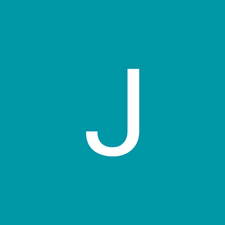 | 担当者:13 |
私も同じ問題を抱えていました。すべてのプラグを抜いて、再び差し込んでください。変更はありません。次に、SELECTボタンとPLAY / PAUSEボタンを押したままにして、リモコンからFirestickをリセットしました。これで、問題は解決しました。

担当者:13
投稿日:2020年3月3日
これらの手順を試して、Amazon FireStickのトラブルシューティングを行ってください
- TVがオンの状態にあり、FireTVデバイスが接続されているのと同じHDMI入力チャネルに設定されていることを確認してください。
- HDMIケーブルを取り外して再接続し、Fire TVデバイスを接続します。壊れている場合は、別のHDMIケーブルを試すこともできます。
- 一時的なチェックで、別のHDMIポートに接続されている他のデバイスを取り外します。
- 正しい解像度を選択しないため、Amazonの空白の画面も発生します。
- 1080p、720pなどの異なる解像度を選択するには、FireTVリモコンの[上へ]ボタンと[巻き戻し]ボタンを同時に数秒間押します。システムは利用可能な解像度を表示します。これらはそれぞれ10秒間通過し、正しい解像度が表示された場合は、[現在の解像度を使用]を選択します。
- FireTVデバイスがA / Vレシーバーまたはサウンドバーに接続されている場合は、レシーバーがオンになっていて、正しい入力に切り替えられていることを確認する必要があります。これが機能しない場合は、FireTVデバイスをテレビに直接接続してみてください。
- 4K Ultra HDでビデオのストリーミングを開始または停止すると、Amazonの黒い画面が発生することもあります。テレビ画面が最大5秒間ちらついたり、黒くなったりすることがあります。 アルゴ後のアマゾンファイアスティックブラックスクリーン
| | 担当者:815 |
1.)最初に確認する必要があるのは、テレビがAmazon FireTVからのHDMI入力の正しい入力にあることです。次に、両方の接続が正しいTV入力ポートとAmazon FireTV出力ポートで保護されていることを確認します。
2.)何も緩んでいないように見えても画面に画像が表示されない場合は、HDMIケーブルに切れ目、擦り傷、損傷がないかどうかを確認します。別のケーブルが利用可能な場合は、ケーブルを切り替えて、ケーブルが機能していないことを除外します。
3.)それでも信号が聞こえない場合は、別のテレビを試してから、Amazon Fire TVの電源を切り、5〜10秒待ちます。上記の手順のいずれでも問題が解決しない場合は、ポートに物理的な損傷がある可能性があります。次に、トラブルシューティングページを参照する必要があります。
私はこの問題をグーグルで検索しました。選択ボタンとスタートボタンを押し続けるとFireStickが再起動すると言われ、動作しました!
画面に何も表示されないので、正しい入力であるかどうかを確認できます。何か提案はありますか?

担当者:1
投稿日:2017年10月15日
メモリがいっぱいであるか、最大ストレージの5 GBに達した場合、Amazonは工場出荷時の設定に復元またはリセットする方法を提供できないため、マザーボードを交換してみてください。
| | 担当者:1 |
私はあなたがそれを機能させるためにしたすべてのことをざっと見ました。私はこの解決策を見たとは思いません。USBケーブルを交換するだけです。私はあなたと同じ問題を抱えていました、そして私はそれを機能させるためにあなたがしたすべてのことをしました。次に、ケーブルを切り替えるだけで問題が解決しました。
 | 担当者:1 |
はい、画面に何も表示されませんが、リモコンを押してもカチッという音が聞こえます。私にとってそれを修正する唯一のことは、電源ケーブルを引っ張って出し入れすることです。
私は今、これを週に2、3回行う必要があります。まともなサービス、ひどいハードウェア!
私はこの問題をグーグルで検索しました。選択ボタンとスタートボタンを押し続けるとFireStickが再起動すると言われ、動作しました!
スタートボタンは何ですか????
 | 担当者:1 |
'' 'Amazon FireStickブラックスクリーン' '' これは、デバイスでの実行中に最もよく発生する問題の1つです。インターネットの速度低下、ケーブル接続の緩み、HDMIポートのハードウェア障害など、この問題の背後にあるほとんどの理由または原因。この場合、インターネット接続の問題です。
遅いインターネットについてのメッセージを受け取った後、私はこの黒い画面を持っていました。モデムとルーターのインターネットの問題を修正した後も、画面は真っ暗でした。たまたま設定キーを押してみたら、また大丈夫でした。ケーブルや入力などをやみくもに変更する前にこれを試すことができるので、これが誰かに役立つことを願っています。頑張ってください。
 | 担当者:1 |
実際の画面とFireTVスティックの電源を切ります。 30秒待ってから接続します。私にとっては魅力のように機能します。
| | 担当者:1 |
Amazon Fire Stick Black Screenは、いつでも発生する可能性のある主要な問題の1つです。お気に入りのテレビ番組や映画を見たいと思っていて、Fire TVの画面が真っ暗になったとき、それは本当に非常に厄介な状況でした。このタイプの問題に直面した場合は、私が見つけたこれらの基本的なトラブルシューティング手順を実行してください '''ここに''' Amazon Fire TVStickを再び機能させるため。
- Fire TVデバイスをHDMIポートから外し、接続し直します。
- HDMIケーブルを新しいケーブルと交換します
- Fire TVデバイスをアダプターまたは電源コードから取り外してから、再度接続します。
- すべてのコードが電源に接続され、デバイスに正しく接続されていることを確認します。
このトラブルシューティング手順が問題の修正に役立つことを願っています。
ねえ、それはあなたの誤解を招く人々がリンクを持っているようです。
| | 担当者:1 |
私もこの問題を抱えていました。同様に画像と音声なし。 FireStickを別のUSBポートに接続して修正しました
 | 担当者:1 |
Amazon Fire Stickの黒い画面の問題の原因:
- 不適切な電源。
- 信号の問題。
- HDMIケーブルの問題。
- ファイアスティックのリモコンの故障。
- 破損したホストファイルにつながる変更。
- 画面に互換性の質問が発生します。
- マザーボードの故障。
- FireStickの古いファームウェア。
- 等。
Amazon FireStickの黒い画面を修正するための解決策
- 多くのユーザーは、Amazon Fire Stickの読み込み中にテレビの画面が動かなくなり、他のオプションに移動できないと報告しています。このような状況から抜け出すには、FireStickリモートのトラブルシューティングを行う必要があります。 FireStickリモコンがFirestickデバイスに正しく接続されていることを確認します。
- 次に、デバイスの電源をオフにしてから、FireStickから電源コードを外す必要があります。
- ケーブルを再接続し、デバイスの電源を再度入れます。リモートを使用して、デバイスの電源を再度オンにすることができます。
- 「選択」ボタンと「再生/一時停止」ボタンを5秒以上押し続ける必要があります。
または、以下に示す手順に従うこともできます。
- まず、Amazon FireStickのホームメニューに移動する必要があります。設定に移動し、次にデバイスに移動して、「再起動」ボタンをクリックします。
- Amazon Fire Stickは、テレビからのみ電力を供給しますが、他の要因により、FireStickが必要な電力を取得できない場合があります。そのため、ファイアスティックを電源に接続するには、USB電源ケーブルを使用することを常にお勧めします。
- ファイアスティックを電源に接続するためにHDMIエクステンダーを使用する場合は、通常のケーブルではなく、高速機能のHDMIケーブルを使用する必要があります。
- それ以外の場合は、テレビで別のHDMIポートを選択してから、FireStickを接続してみてください。
Amazon FireStickの黒い画面を取り除くために使用できるその他の対策:
- FireStickをテレビに接続するために使用するHDMIポートを選択します。
- 別のHDMIケーブルエクステンダーを使用して、FireStickをTVに接続してみてください。
- テレビに接続されている他のデバイスを確認して、プラグを抜く必要があります。
- Fire Stickのリモコンの「上へ」ボタンと「巻き戻し」ボタンを5秒以上押し続ける必要があります。これにより、解像度を変更するオプションが提供されます。
- ユーザーが4KUHD解像度でメディアコンテンツをストリーミングしようとすると、画面が真っ暗になったり、画面がちらついたりする可能性が高くなります。そのため、コンテンツが読み込まれるまでしばらく待つ必要があります。
前述のすべての解決策を試し、ロゴの後にAmazon Fire Stickの黒い画面の問題を修正したが、それでも問題がデバイスに蔓延している場合は、できるだけ早くご連絡ください。私たちの技術チームは24時間年中無休でサービスを提供しており、Amazon FireStickデバイスで直面している問題に対して確実な解決策を得ることができます。 Amazon Fire Stickに関連する問題については、私たちのところに来て、同じ問題に対して保証された動作ソリューションを入手できます。
| | 担当者:1 |
1つのエピソードを再生した後、画面が真っ暗になるのはなぜですか
| | 担当者:1 |
一部のチャンネルで音声が表示された空白の画面が表示されますが、他のチャンネルでは動作しますplz help
アレハンドロフランコセロン










